UiPath Studioの開発では、Office365のPlannerを操作したいケースがあります。
この記事では、Microsoft Office365アクティビティを使用して、Plannerのプラン、パケットやタスクを操作する方法を説明します。
関連記事 【UiPath】Udemyのオンラインコースでワンランク上のロボット作成技術を学ぶ
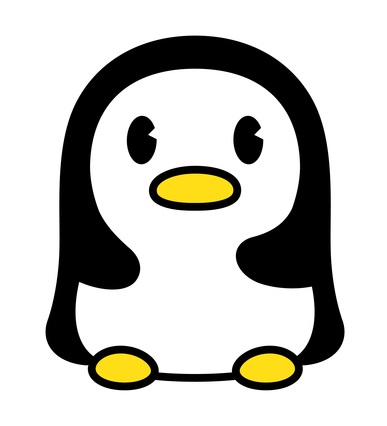
システム開発,クラウド構築,サービス企画まで幅広い経験を持つITエンジニア。当ブログでは、UiPathや資格取得のノウハウを発信します。profile詳細 / twitter:@fpen17
Office365アクティビティの使用準備と方法
Office365アクティビティのインストール方法
Microsoft Office365アクティビティは、デフォルトで作成したプロセスには存在しません。
別途、MicrosoftOffice365.Activitiesアクティビティパッケージを追加する必要があります。
Microsoft Office365アクティビティのインストール方法は、Office365アクティビティパッケージのインストールの記事を参考にしてください。
Office365アクティビティの使用方法
Office365のグループ関連のアクティビティは、「Microsoft Office 365 スコープ」内にアクティビティ配置して使用します。
「Microsoft Office 365 スコープ」は、連携>Microsoft>Office365 配下のアクティビティがすべて使用出来るのでおすすめです。
ただし、AzureADに対して「アプリの登録」の設定が必要です。
Office365のPlanner操作のアクティビティ一覧
Office365のPlannerを操作するアクティビティは、「連携>Microsoft>Office365>Planner」配下にあります。
「連携>Microsoft>Office365>Planner」配下のアクティビティは、以下表の通りです。
| アクティビティの場所 | アクティビティ名 | アクティビティで出来ること |
| 連携>Microsoft> Office365> Planner>タスク |
タスクのリストを取得 (List Tasks) | Microsoft Graph の List Tasks API を使用して、プラン内のすべてのタスクのリストを取得します。 |
| タスクを作成 (Create Task) | Microsoft Graph の CreateTask API を使用して、新しいタスクを作成します。 | |
| タスクを削除 (Delete Task) | Microsoft Graph の DeleteTask API を使用して、既存のタスクを削除します。 | |
| タスクを取得 (Get Task) | Microsoft Graph の GetTask API を使用して、既存のタスクを取得します。 | |
| タスクを更新 (Update Task) | Microsoft Graph の UpdateTask API を使用して、既存のタスクを変更します。 | |
| 連携>Microsoft> Office365> Planner>パケット |
バケットのタスクのリストを取得 (List Bucket Tasks) | Microsoft Graph の ListBucketTasks API を使用して、特定のバケット内のすべてのタスクをリスト表示します。 |
| バケットのリストを取得 (List Buckets) | Microsoft Graph の List plan buckets API を使用して、プラン内のすべてのバケットを表示します。 | |
| バケットを作成 (Create Bucket) | Microsoft Graph の CreateBucket API を使用して、プラン内に新しいバケットを作成します。 | |
| バケットを削除 (Delete Bucket) | Microsoft Graph の DeleteBucket API を使用して、既存のバケットを削除します。 | |
| 連携>Microsoft> Office365> Planner>プラン |
プランのリストを取得 (List Plans) | Microsoft Graph の List plans API を使用して、指定したユーザー グループのプランをすべて表示します。 |
| プランを作成 (Create Plan) | Microsoft Graph の CreatePlan API を使用して、新しいプランを作成します。 | |
| プランを取得 (Get Plan) | Microsoft Graph の GetPlan API を使用して、ID によりプランを取得します。 |
Office365のPlannerの操作
Office365のPlannerを操作するには、「連携>Microsoft>Office365>Planner」にあるアクティビティを使用します。
プランを作成 (Create Plan)
Office365のプランの作成は、「プランを作成 (Create Plan)」アクティビティを使用します。
プランを作成 (Create Plan)の設定項目
| 設定場所 | 設定項目 | 設定内容 | |
| [プロパティ] パネル内 | 共通 | 表示名 | アクティビティの表示名です。 |
| 入力 | グループ | このプランを所有するユーザー グループです。 | |
| プランのタイトル | プランの名前です。 | ||
| その他 | プライベート | オンにした場合、変数および引数の値が Verbose レベルでログに出力されなくなります。 | |
| 出力 | プラン | 新しく作成される Microsoft のプランです。 | |
サンプルプロセス
指定のグループ内に新規プランを作成する。
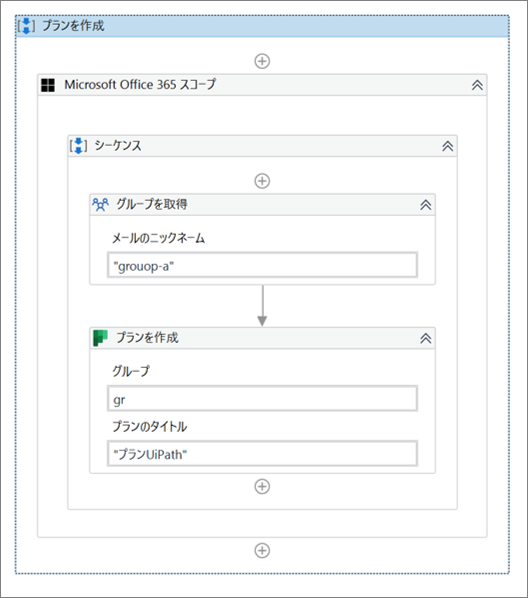
・変数
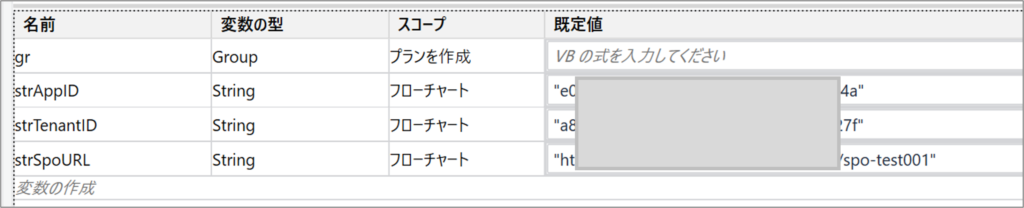
・Microsoft Office 365 スコープのプロパティ
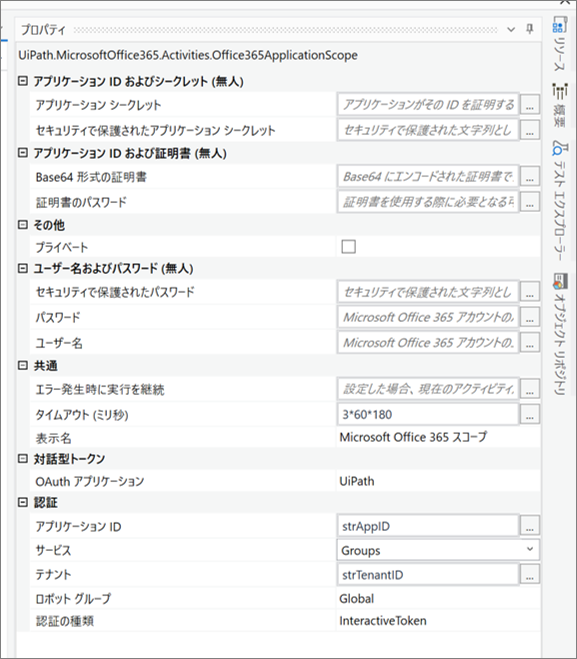
・グループを取得のプロパティ
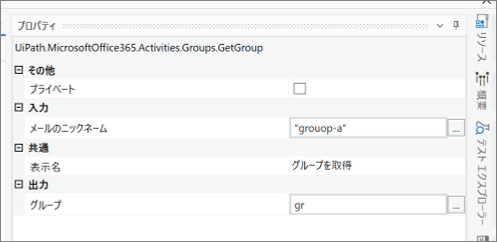
・プランを作成のプロパティ
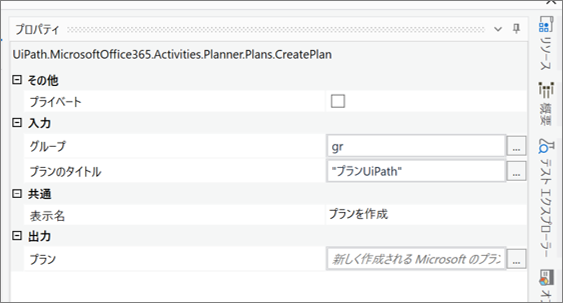
・アクティブなチームとグループ一覧
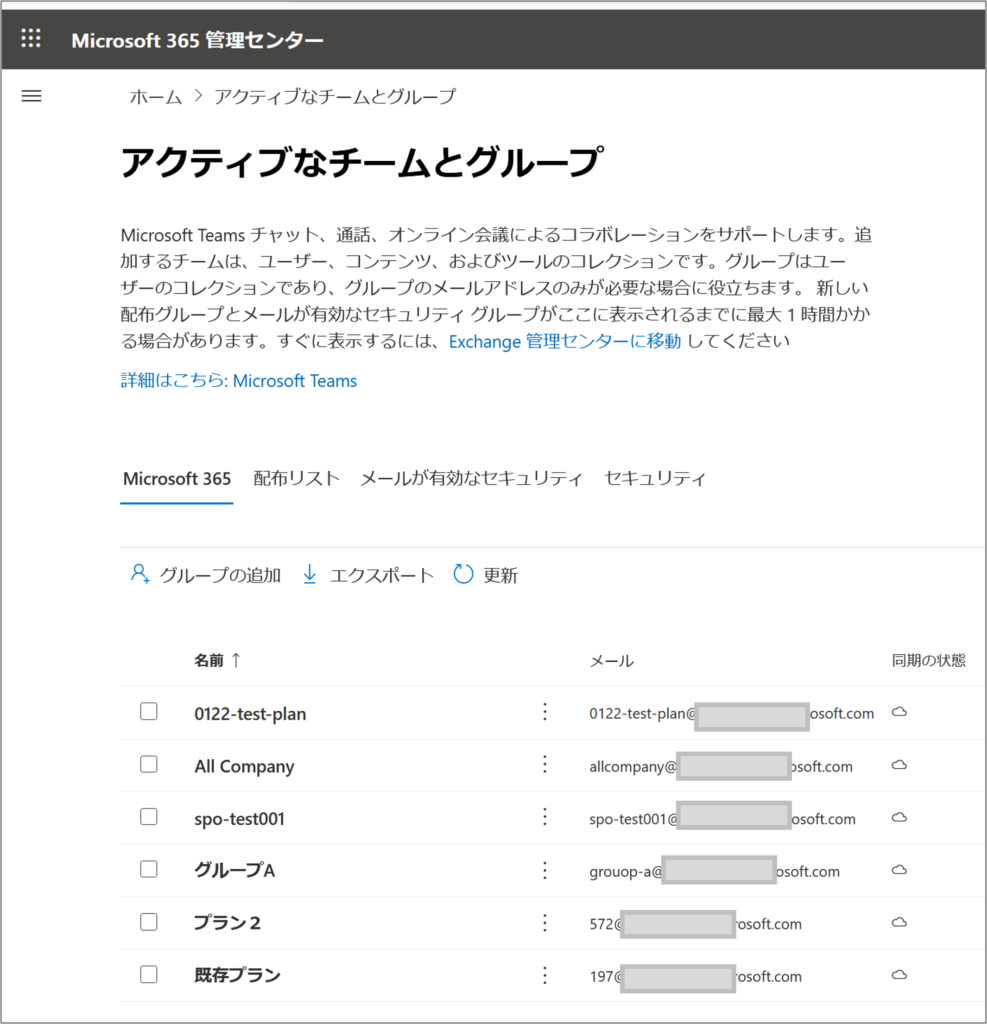
・ワークフロー実行前のプラン一覧
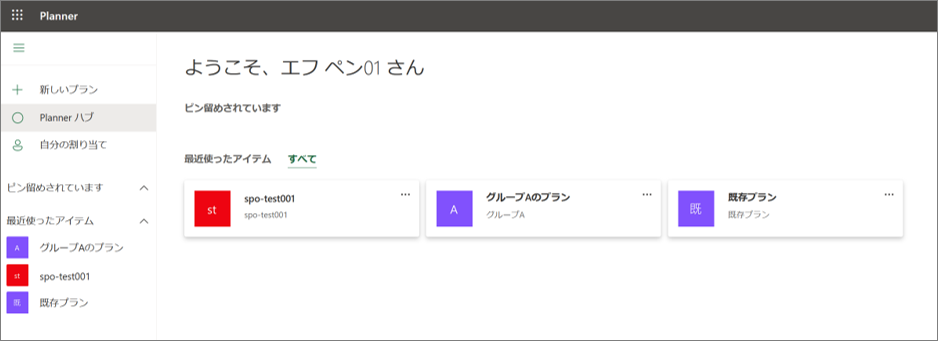
・ワークフロー実行後のプラン一覧
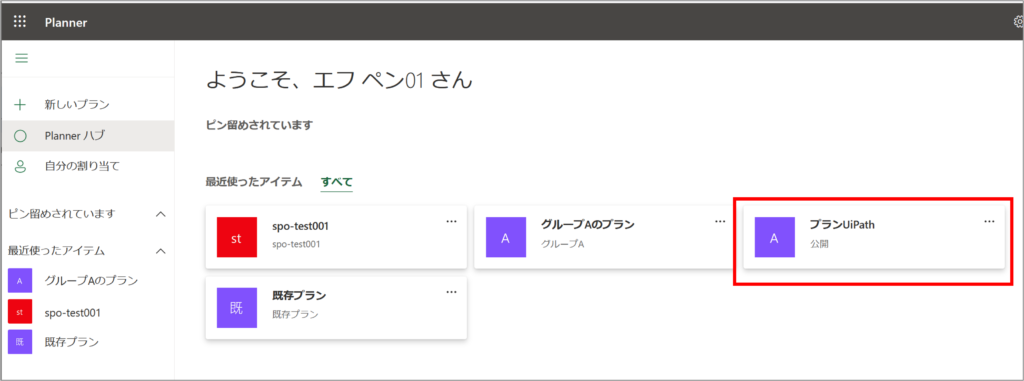
プランのリストを取得 (List Plans)
Office365のプラン一覧の取得は、「プランのリストを取得 (List Plans)」アクティビティを使用します。
プランのリストを取得 (List Plans)の設定項目
| 設定場所 | 設定項目 | 設定内容 | |
| [プロパティ] パネル内 | 共通 | 表示名 | アクティビティの表示名です。 |
| 入力 | グループ | グループ オブジェクトです。 | |
| その他 | プライベート | オンにした場合、変数および引数の値が Verbose レベルでログに出力されなくなります。 | |
| 出力 | プラン | グループから取得する Planner プラン オブジェクトのコレクションです。 | |
サンプルプロセス
指定のグループ内のプランの一覧を取得し、各プランのTitleとidをログへ出力する。
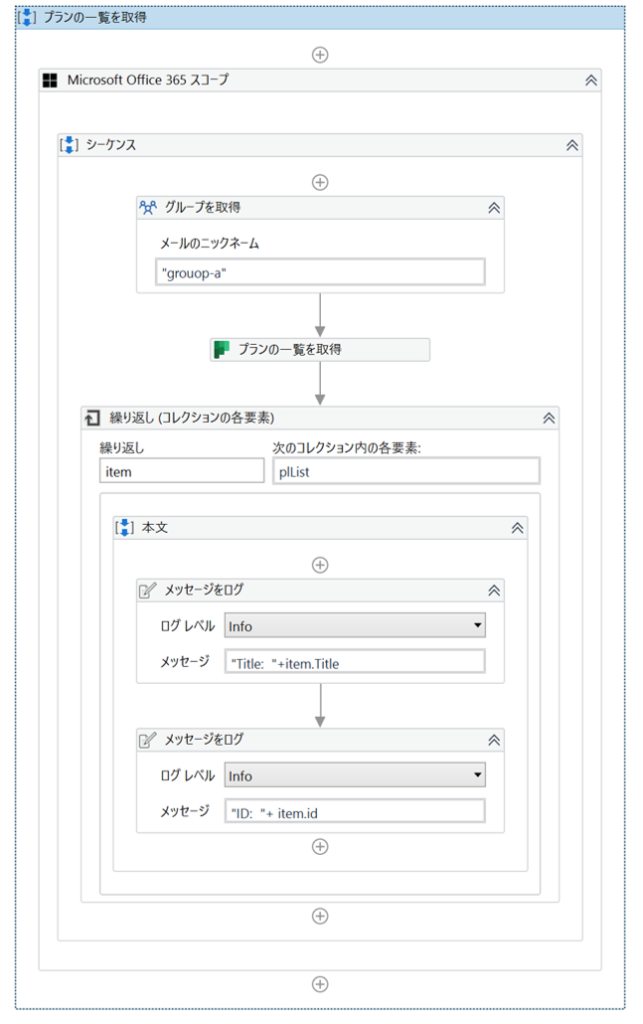
・変数
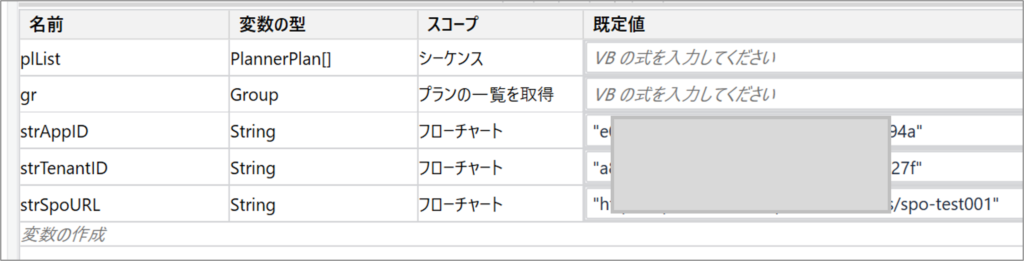
・Microsoft Office 365 スコープのプロパティ

・グループを取得のプロパティ
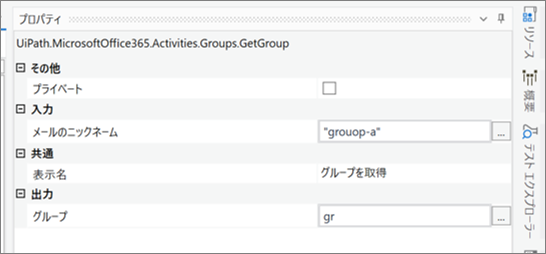
・プランの一覧を取得のプロパティ
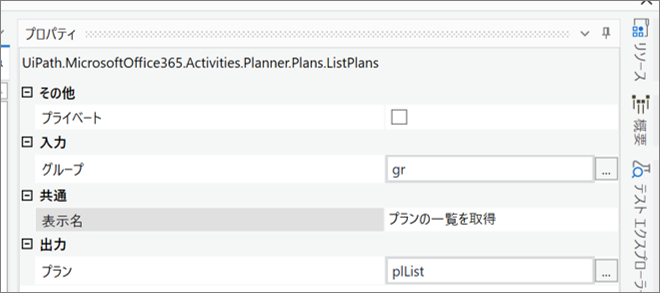
・繰り返し (コレクションの各要素)のプロパティ
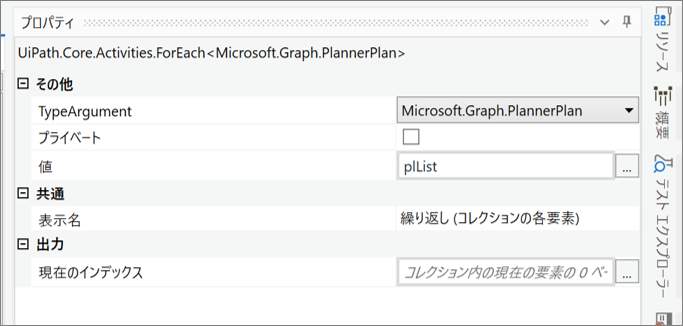
・Plannerハブの画面

・ワークフロー実行結果のログ
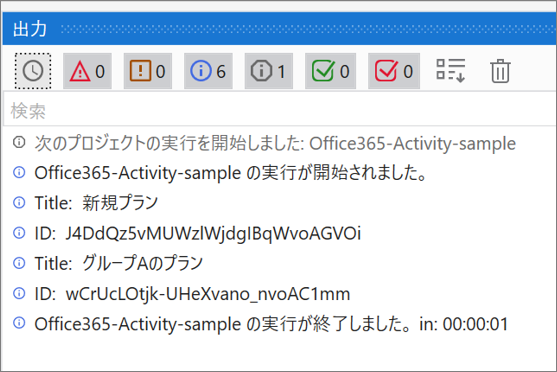
バケットを作成 (Create Bucket)
Office365のバケットを作成するためには、まず「プランを取得 (Get Plan)」アクティビティで「Microsoft.Graph.PlannerPlan」型のプランを取得します。
次に取得したプランを「バケットを作成 (Create Bucket)」アクティビティへインプットして、バケットを新規に作成します。
プランを取得 (Get Plan)の設定項目
| 設定場所 | 設定項目 | 設定内容 | |
| [プロパティ] パネル内 | 共通 | 表示名 | アクティビティの表示名です。 |
| 入力 | プラン ID | プランの ID です。 | |
| その他 | プライベート | オンにした場合、変数および引数の値が Verbose レベルでログに出力されなくなります。 | |
| 出力 | プラン | 指定した ID を持つ Microsoft のプランです。 | |
バケットを作成 (Create Bucket)の設定項目
| 設定場所 | 設定項目 | 設定内容 | |
| [プロパティ] パネル内 | 共通 | 表示名 | アクティビティの表示名です。 |
| 入力 | 名前 | 新しいバケットの名前です。 | |
| プラン | Planner プラン オブジェクトです。 | ||
| その他 | プライベート | オンにした場合、変数および引数の値が Verbose レベルでログに出力されなくなります。 | |
| 出力 | バケット | 新たに作成されたバケットです。 | |
サンプルプロセス
指定のプラン内にバケットを新規作成する。
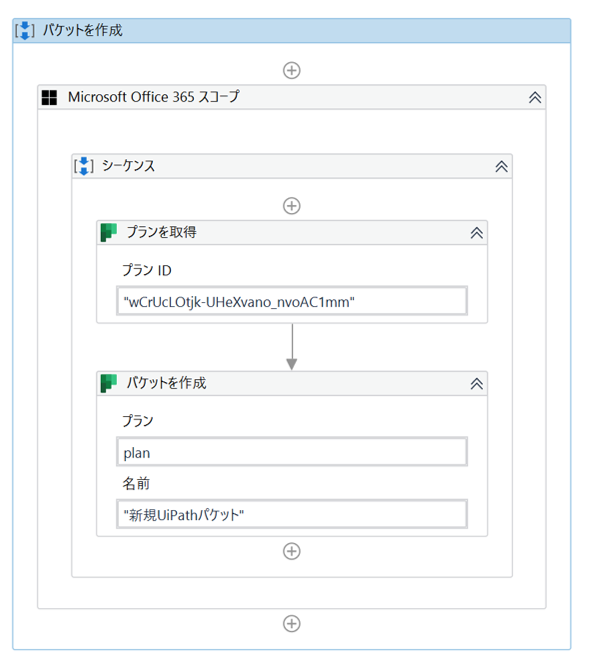
・変数
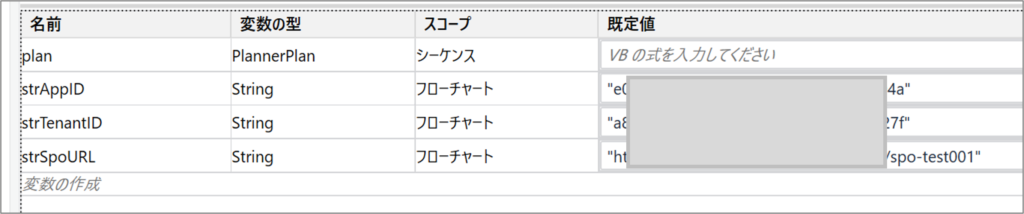
・Microsoft Office 365 スコープのプロパティ
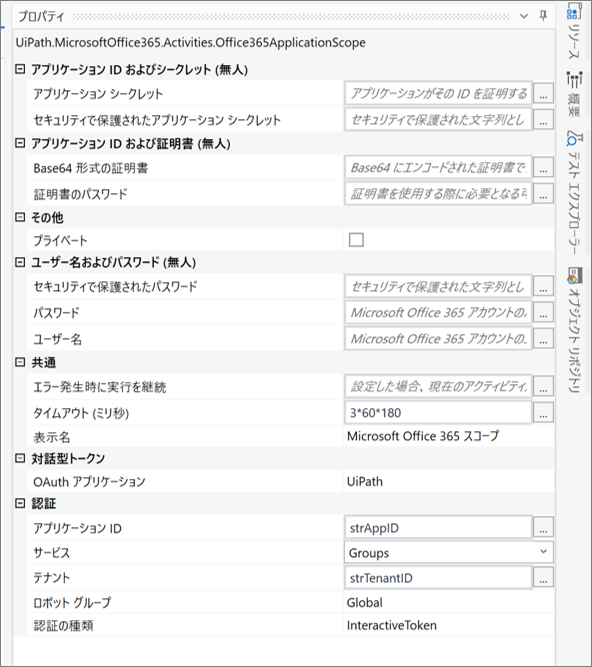
・プランを取得のプロパティ
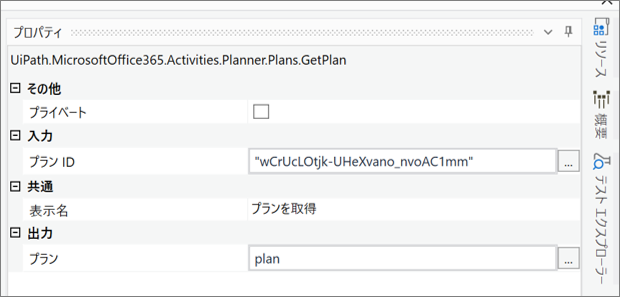
・バケットを作成のプロパティ
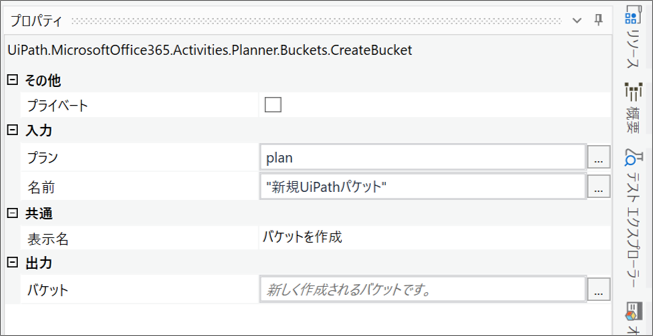
・ワークフロー実行前のグループAのプラン
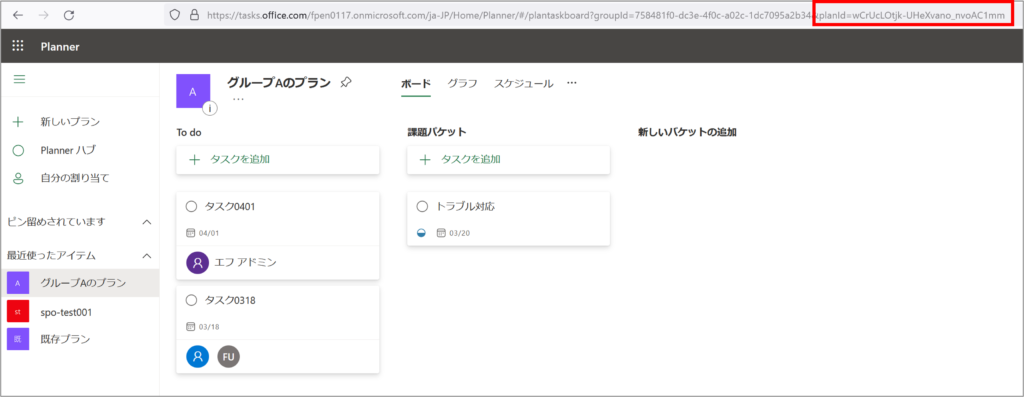
・ワークフロー実行後のグループAのプラン
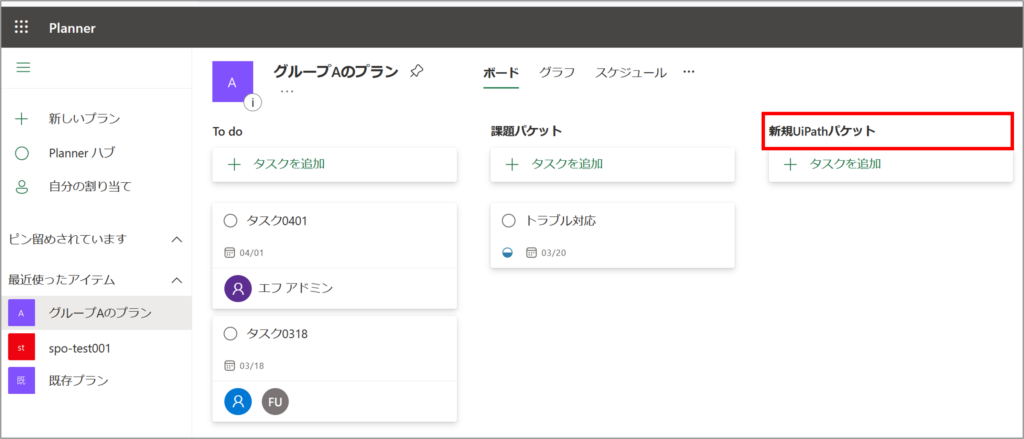
バケットのリストを取得 (List Buckets)
Office365のバケットを作成するためには、まず「プランを取得 (Get Plan)」アクティビティで「Microsoft.Graph.PlannerPlan」型のプランを取得します。
次に取得したプランを「バケットのリストを取得 (List Buckets)」アクティビティへインプットしてパケットの一覧を取得できます。
バケットのリストを取得 (List Buckets)の設定項目
| 設定場所 | 設定項目 | 設定内容 | |
| [プロパティ] パネル内 | 共通 | 表示名 | アクティビティの表示名です。 |
| 入力 | プラン | Planner プラン オブジェクトです。 | |
| その他 | プライベート | オンにした場合、変数および引数の値が Verbose レベルでログに出力されなくなります。 | |
| 出力 | バケット | 特定のプランのバケットのコレクションです。 | |
サンプルプロセス
指定のプラン内のバケット一覧を取得し、バケット名とIDをログへ出力する。
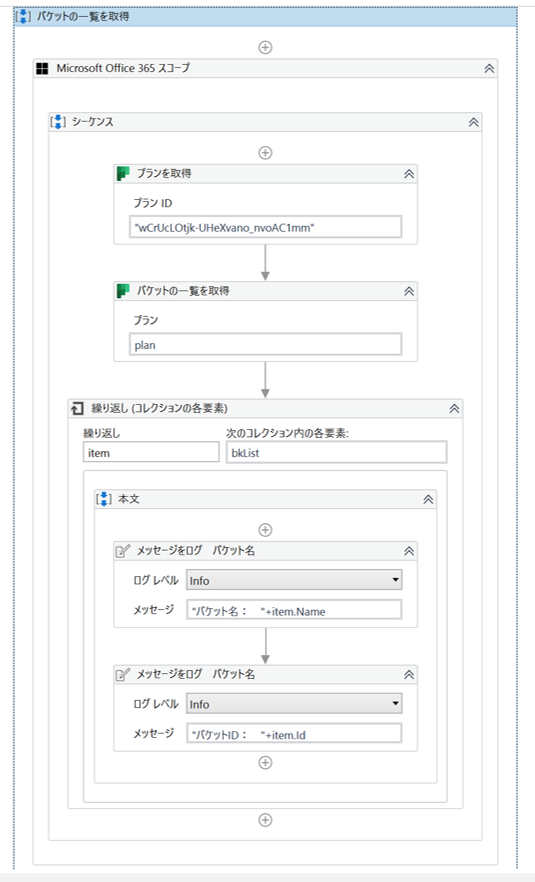
・変数
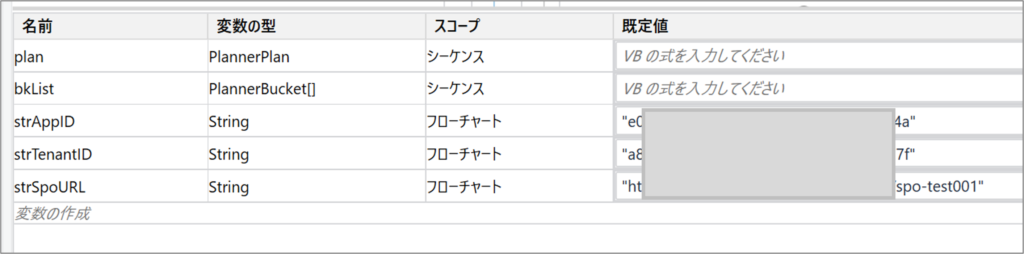
・Microsoft Office 365 スコープのプロパティ
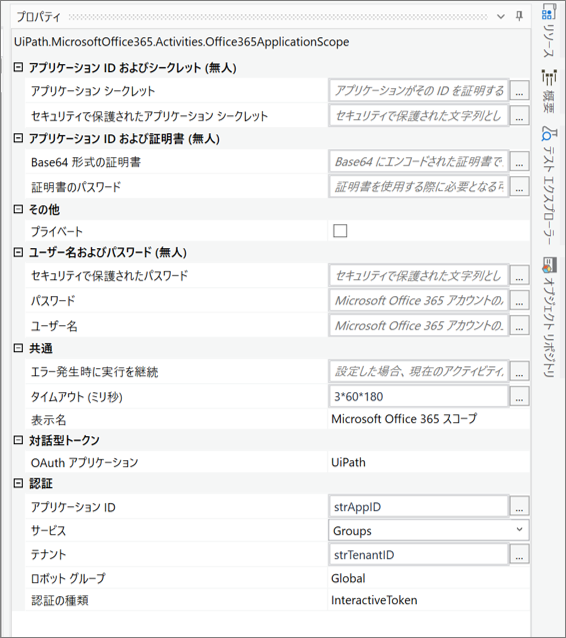
・プランを取得のプロパティ
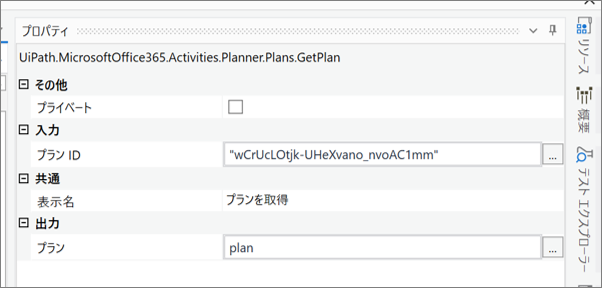
・バケットの一覧を取得のプロパティ
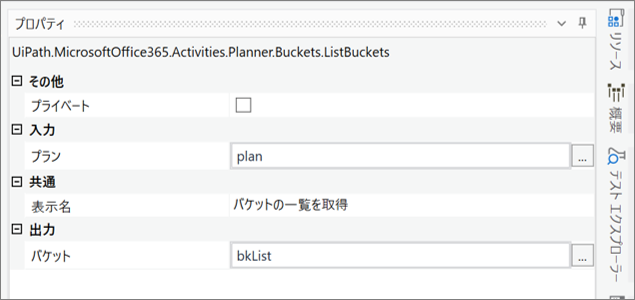
・繰り返し (コレクションの各要素)のプロパティ
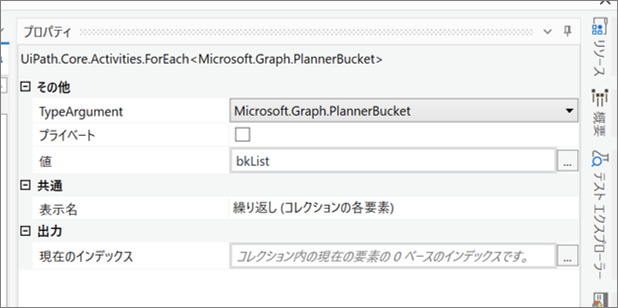
・対象のプランの画面
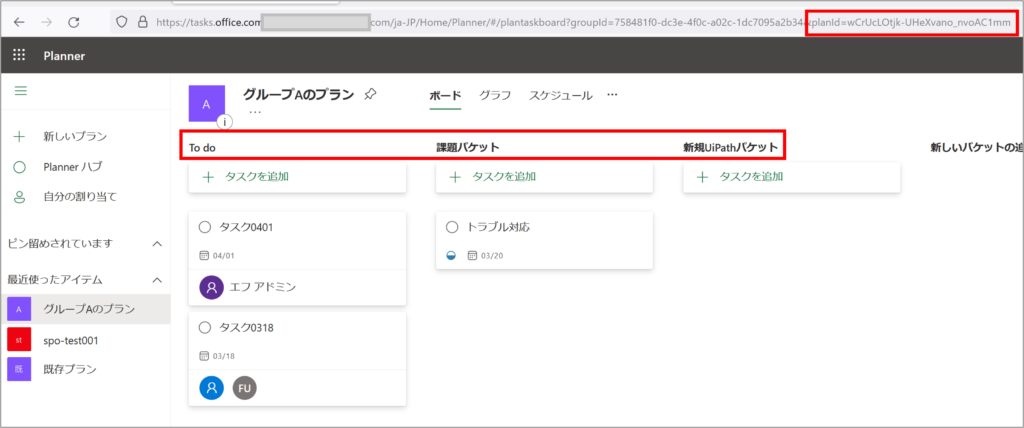
・ワークフロー実行結果のログ
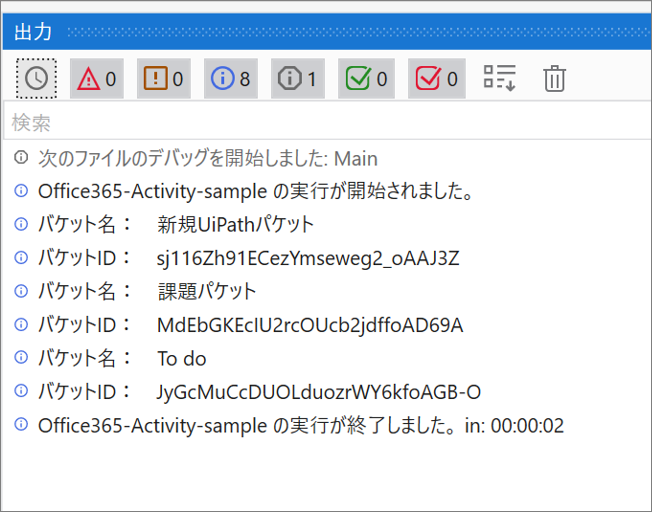
バケットのタスクのリストを取得 (List Bucket Tasks)
Office365のバケットを作成するためには、まず「プランを取得 (Get Plan)」アクティビティで「Microsoft.Graph.PlannerPlan」型のプランを取得します。
次に取得したプランを「バケットのリストを取得 (List Buckets)」アクティビティへインプットしてパケットの一つを「バケットのタスクのリストを取得 (List Bucket Tasks)」で指定することにより、タスク一覧を取得できます。
バケットのタスクのリストを取得 (List Bucket Tasks)の設定項目
| 設定場所 | 設定項目 | 設定内容 | |
| [プロパティ] パネル内 | 共通 | 表示名 | アクティビティの表示名です。 |
| 入力 | バケット | Planner バケット オブジェクトです。 | |
| その他 | プライベート | オンにした場合、変数および引数の値が Verbose レベルでログに出力されなくなります。 | |
| 出力 | タスク | 特定の Planner バケットにある Planner タスクのコレクションです。 | |
サンプルプロセス
指定のプラン内のバケット一覧を取得し、3つ目(配列番号は2)のパケットのタスクのタイトルとIDをログへ出力する。
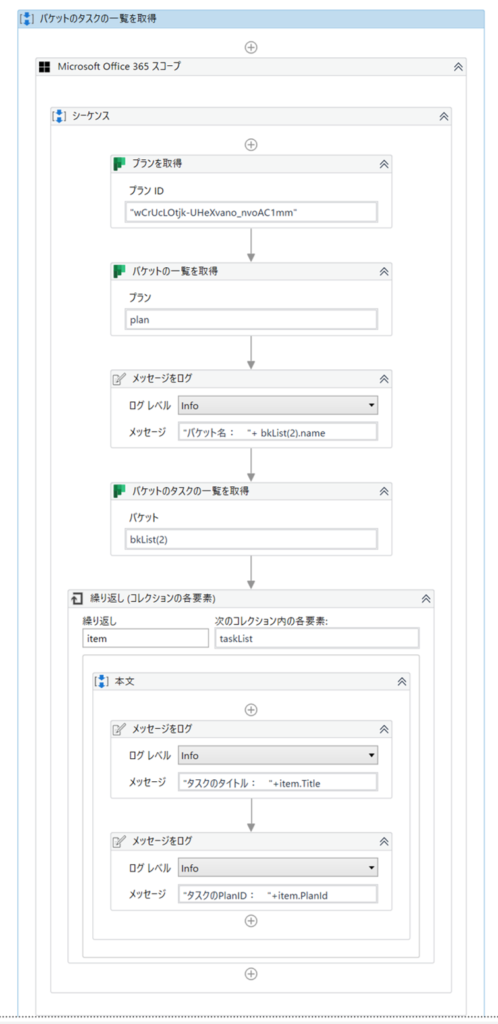
・変数

・Microsoft Office 365 スコープのプロパティ
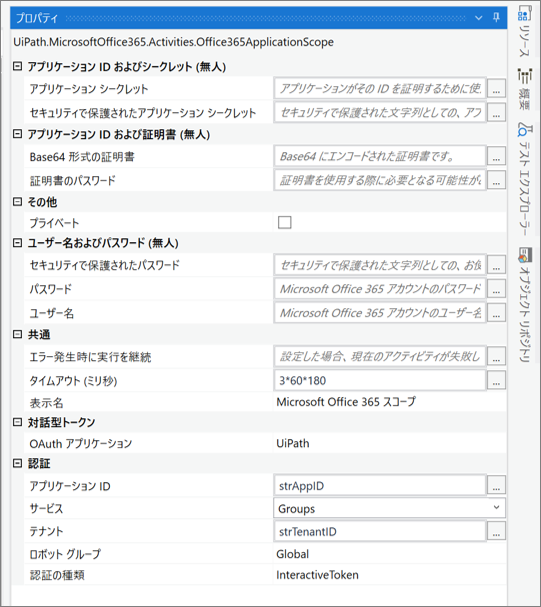
・プランを取得のプロパティ
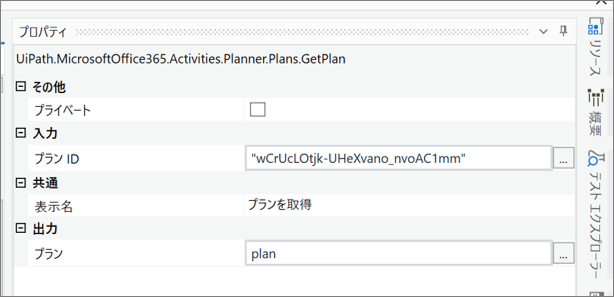
・バケットの一覧を取得のプロパティ
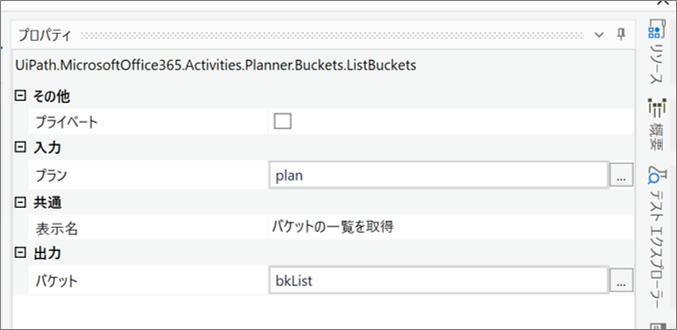
・バケットのタスクの一覧を取得のプロパティ
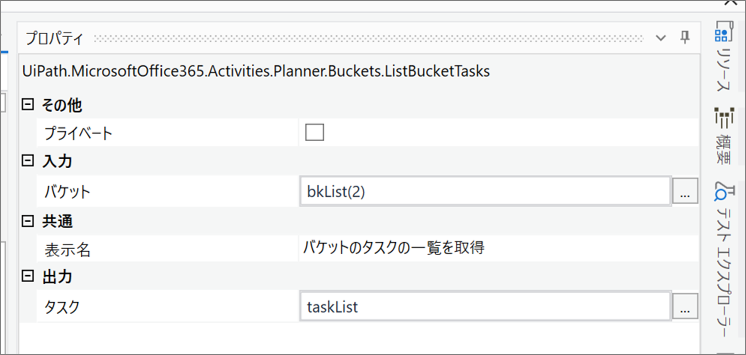
・繰り返し (コレクションの各要素)のプロパティ
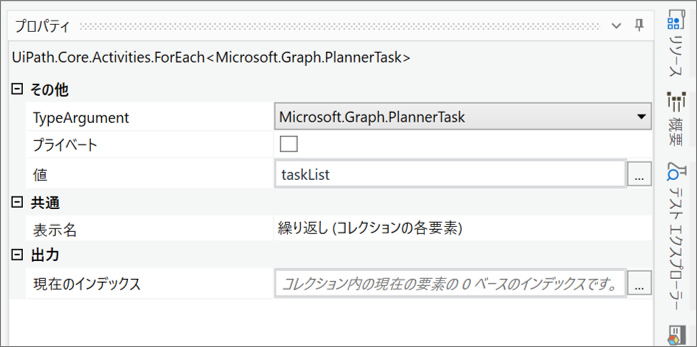
・対象のプランの画面
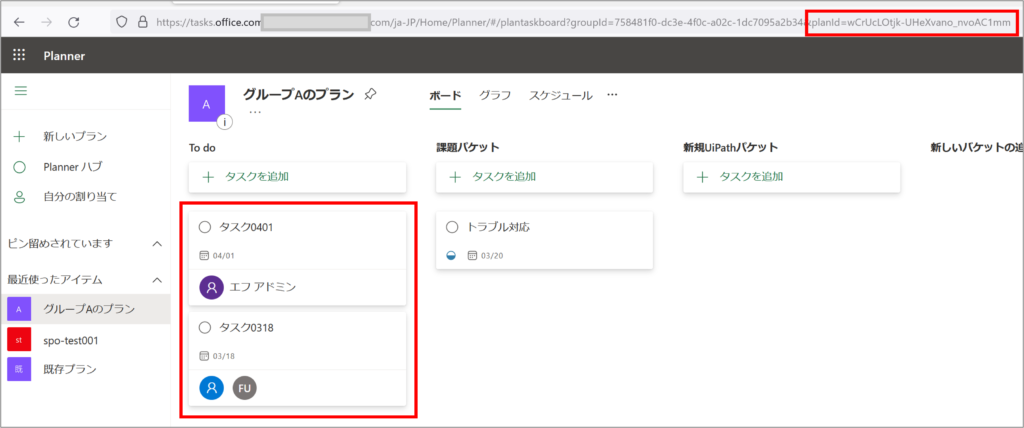
・ワークフロー実行結果のログ
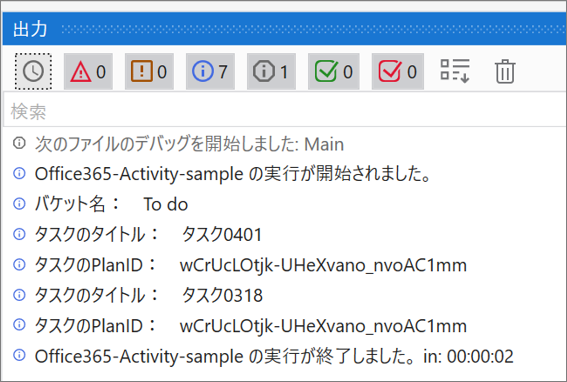
タスクのリストを取得 (List Tasks)
Office365のバケットを作成するためには、まず「プランを取得 (Get Plan)」アクティビティで「Microsoft.Graph.PlannerPlan」型のプランを取得します。
次に取得したプランを「タスクのリストを取得 (List Tasks)」を指定することで、プラン内のタスクをリストで取得できます。
タスクのリストを取得 (List Tasks)の設定項目
| 設定場所 | 設定項目 | 設定内容 | |
| [プロパティ] パネル内 | 共通 | 表示名 | アクティビティの表示名です。 |
| 入力 | プラン | Planner プラン オブジェクトです | |
| その他 | プライベート | オンにした場合、変数および引数の値が Verbose レベルでログに出力されなくなります。 | |
| 出力 | タスク | 特定の Planner プランにある Planner タスクのコレクションです。 | |
サンプルプロセス
プラン内すべてのタスクのタイトルとIDをログへ出力する。
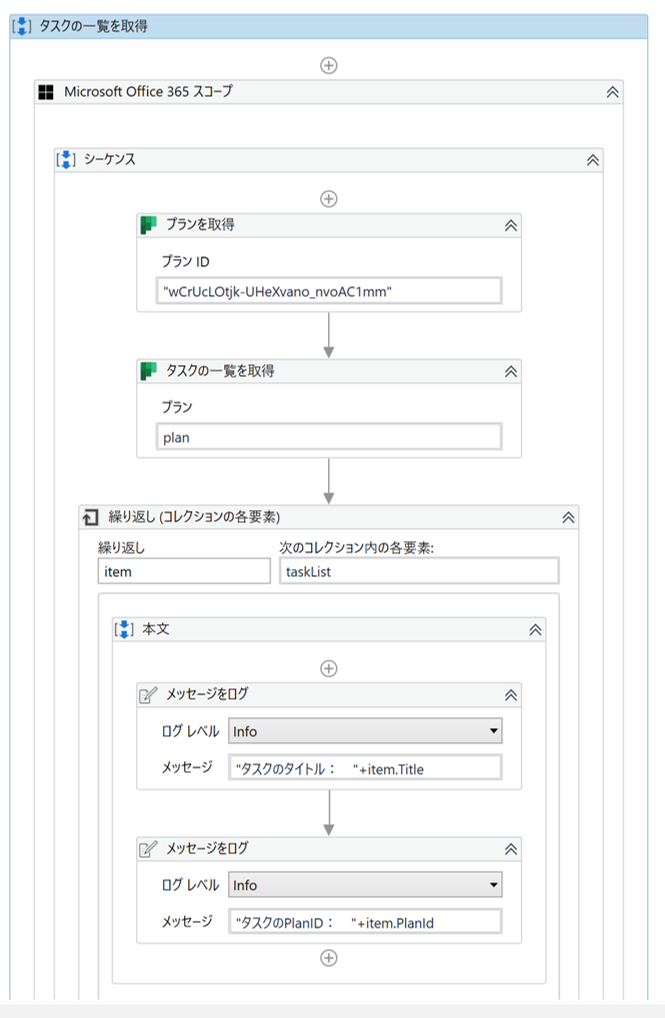
・変数

・プランを取得のプロパティ
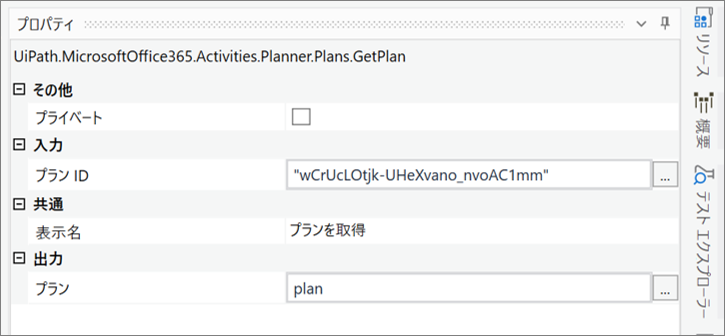
・タスクの一覧を取得のプロパティ
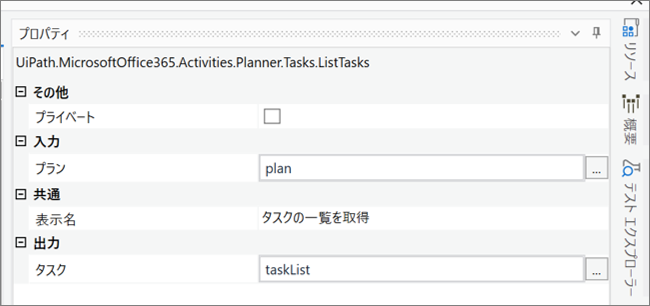
・繰り返し (コレクションの各要素)のプロパティ
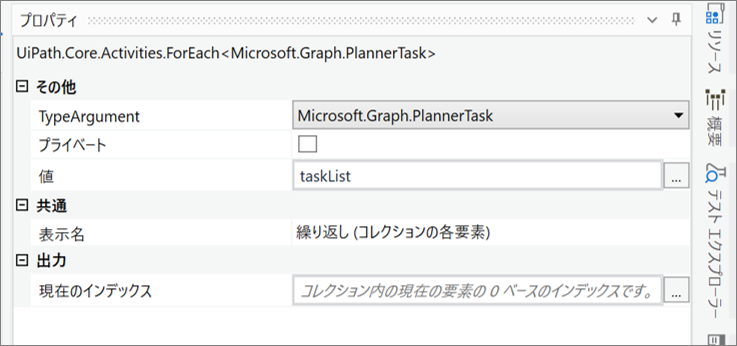
・対象のプランの画面
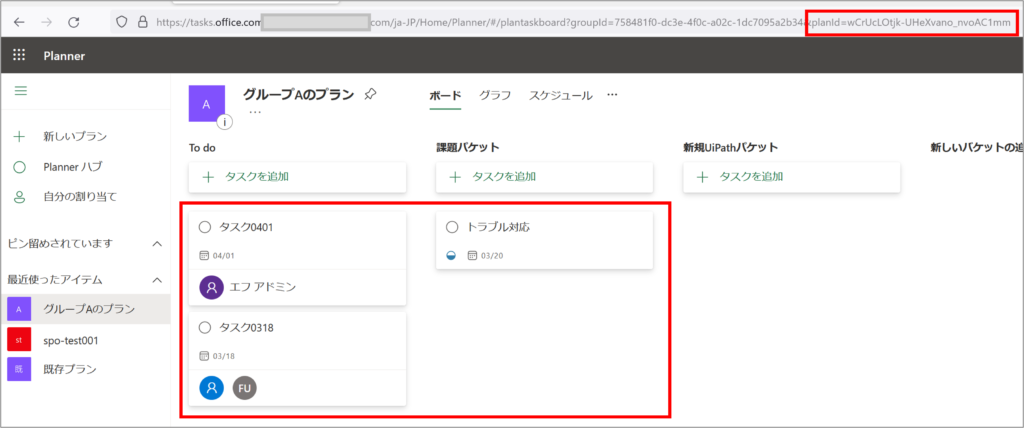
・ワークフロー実行結果のログ
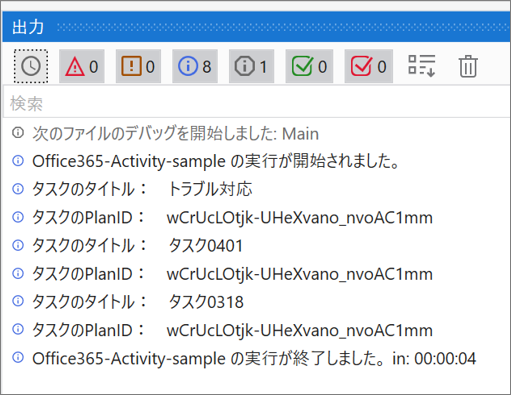
タスクを更新 (Update Task)
Office365のバケットを作成するためには、まず「プランを取得 (Get Plan)」アクティビティで「Microsoft.Graph.PlannerPlan」型のプランを取得します。
次に取得したプランを「バケットのリストを取得 (List Buckets)」アクティビティへインプットしてパケットの一覧の一つを「バケットのタスクのリストを取得 (List Bucket Tasks)」で「Microsoft.Graph.PlannerTask」型のタスクリストを取得します。
タスクリストの一つを「タスクを更新 (Update Task)」でデータを更新します。
タスクを更新 (Update Task)の設定項目
| 設定場所 | 設定項目 | 設定内容 | |
| [プロパティ] パネル内 | 共通 | 表示名 | アクティビティの表示名です。 |
| 入力 | タスク | Planner タスク オブジェクトです。 | |
| その他 | プライベート | オンにした場合、変数および引数の値が Verbose レベルでログに出力されなくなります。 | |
| オプション | 担当者 | タスクが割り当てられる一連の担当者です。 | |
| 期限日時 | このタスクの期限の日付と時刻です。 | ||
| 担当者を上書き | 選択すると、既存の担当者がタスクから削除されます。 | ||
| 達成率 | タスクの達成率です。 | ||
| 開始日時 | このタスクの開始日と開始時刻です。 | ||
| タイトル | タスクのタイトルです。 | ||
| 出力 | タスク | 返される更新済みの Planner タスクです | |
サンプルプロセス
指定のプラン内のバケット一覧を取得し、2つ目(配列番号は1)のパケットの1つ目(配列番号は0)のタスクを更新する。
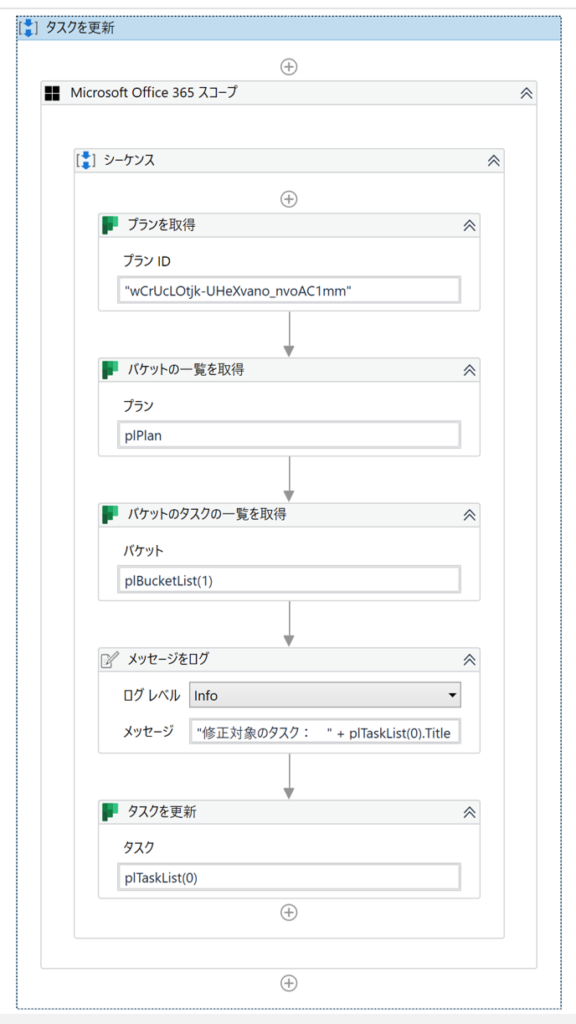
・変数
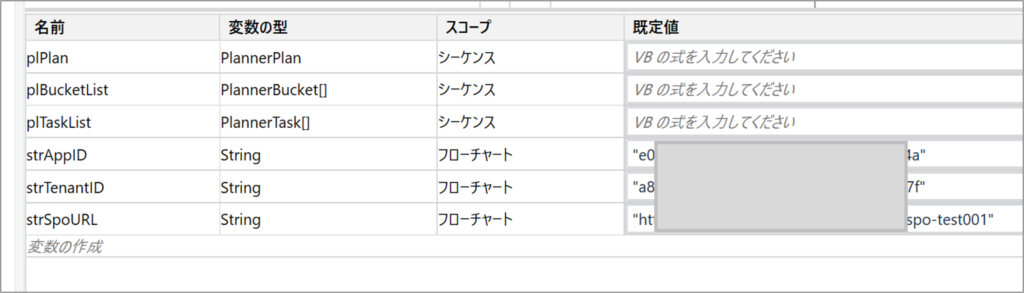
・Microsoft Office 365 スコープのプロパティ
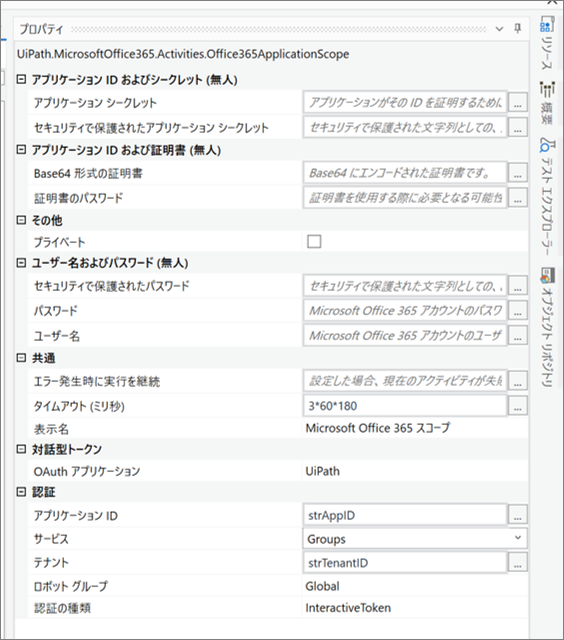
・プランを取得のプロパティ
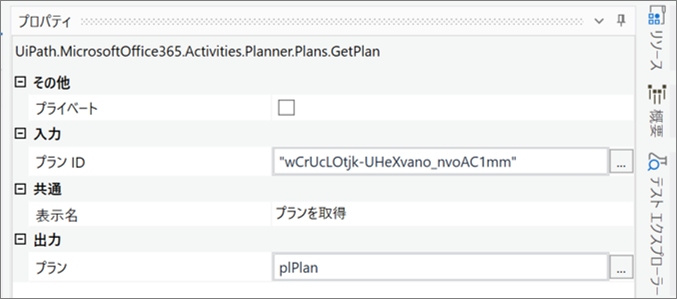
・バケットの一覧を取得のプロパティ
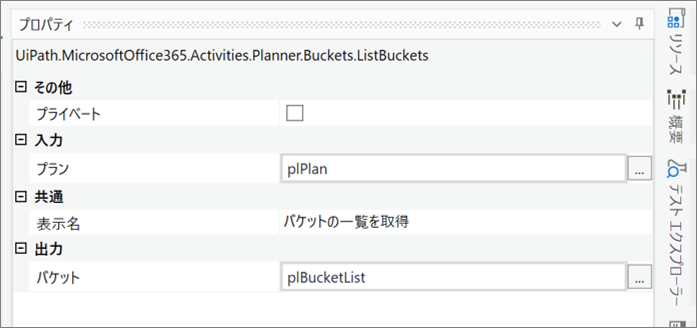
・バケットのタスクの一覧を取得のプロパティ
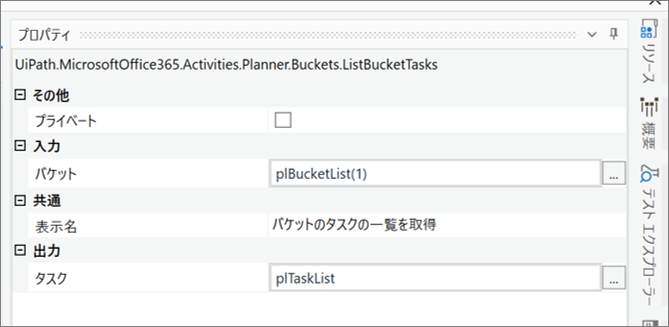
・メッセージをログのプロパティ
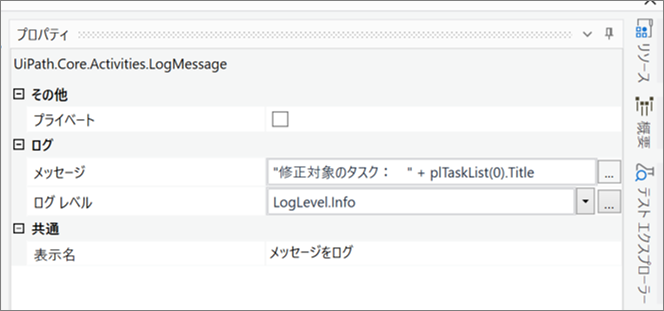
・タスクを更新のプロパティ
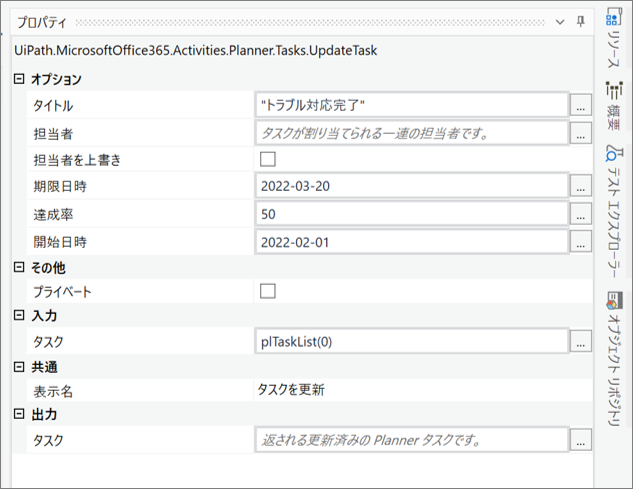
・対象のプランの画面
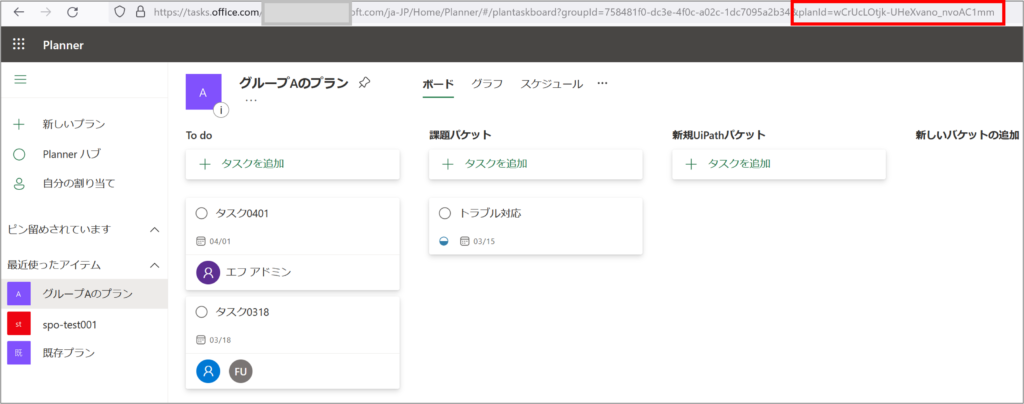
・ワークフロー実行結果のログ
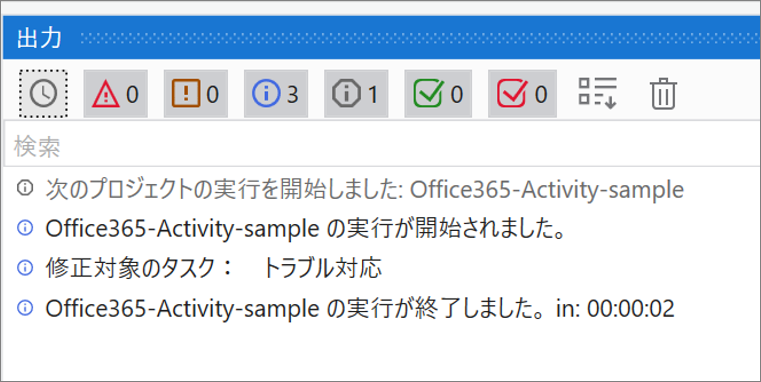
・対象のプランの画面
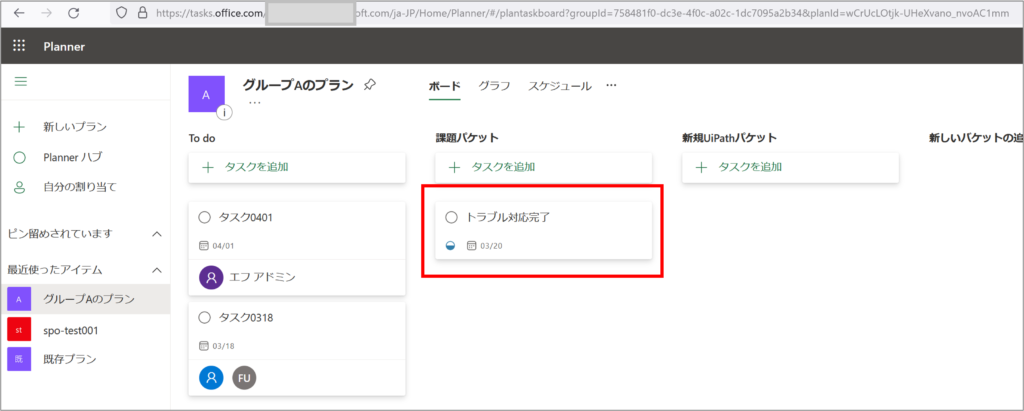
まとめ
- Office365のPlannerを操作するためには、まずMicrosoftOffice365.Activitiesアクティビティパッケージを追加します。
- Plannerを操作するワークフローに「Microsoft Office 365 スコープ」を配置し、その中に「連携>Microsoft>Office365>Planner」アクティビティを配置する。
- プランの取得結果はPlannerPlan型、バケットの取得結果はPlannerBucket型、タスクの取得結果はPlannerTask型が出力されます。
関連記事 【UiPath】Udemyのオンラインコースでワンランク上のロボット作成技術を学ぶ
\教育訓練給付金対象講座なら受講料最大45万円給付/
*オンライン個別説明会&相談会への参加は無料
関連記事 現役SEエフペンがもしIT未経験からWebエンジニアを目指すならプログラミングスクール【ディープロ】を受講する










